Im Jahr 2021 tätigte Sony eine Minderheitsbeteiligung an Discord und kündigte seine Partnerschaft mit dem Messaging-Riesen an, um die Discord- und PlayStation-Erlebnisse näher zusammenzubringen. Als Teil dieser Bemühungen hat Discord Anfang 2022 mit der Einführung einer Option begonnen, mit der Sie Ihr PlayStation Network (PSN)-Konto mit Discord verbinden können, um eine umfangreiche Präsenz zu erzielen. Um die Sache jedoch noch besser zu machen, ist Discord jetzt offiziell auf PS5 für jedermann verfügbar , da es jetzt in PS5 integriert wird. In diesem Artikel haben wir erklärt, wie Sie Discord auf Ihrer PS5 und PS4 erhalten. Sie können es direkt in Ihrem Discord-Profil auf PC und Mobilgeräten verfolgen. Schalten Sie also Ihre Konsolen ein, machen Sie die Discord-App bereit und los geht’s.
Verbinde dein PlayStation-Konto mit Discord
Wir drehen uns in diesem Artikel nicht im Kreis, sondern sagen Ihnen gleich zu Beginn, dass es für die Konsolen PS4 und PS5 keine native Discord-App gibt. Sie können Discord noch nicht auf Ihrer Konsole installieren. Aber durch die Partnerschaft von Sony und Discord haben wir es jetzt geschafft offizielle Discord-Integration für PS5. Hier sind alle Schritte, die Sie ausführen können, um eine Verbindung zu Discord auf PS5 herzustellen:
Über die Discord-App auf dem PC
Bevor Sie beim Spielen auf Ihrer PS5 mit Freunden sprechen können, müssen Sie Ihr PlayStation Network mit Ihrem Discord-Konto verbinden. Dadurch wird Ihr PS5/PS4-Spielstatus hervorgehoben, sodass andere ihn in der Chat-App sehen und Sprachanrufe ermöglichen können. Befolgen Sie die folgenden Schritte:
- Öffne Discord und Klicken Sie auf das Zahnradsymbol „Einstellungen“. in der unteren linken Ecke des Bildschirms, um die Einstellungsseite der App zu öffnen.
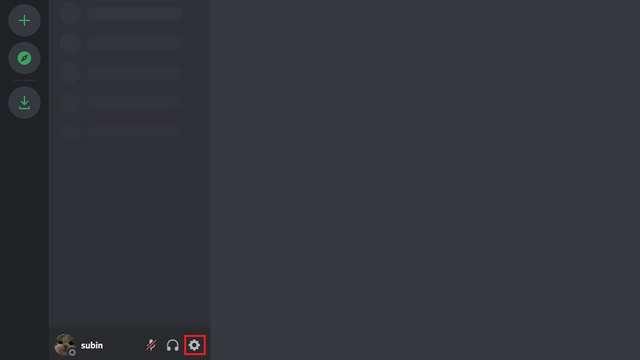
- Klicken Sie in der linken Seitenleiste auf der Seite „Einstellungen“ auf Klicken Sie auf „Verbindungen“ um die Liste aller verfügbaren Discord-Integrationen anzuzeigen.
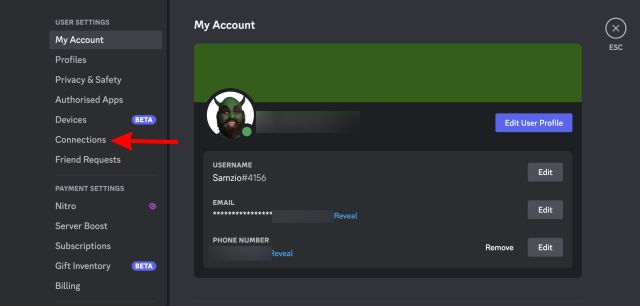
- Als nächstes: Klicken Sie auf das Logo des PlayStation Network Im Abschnitt „Konten zu Ihrem Profil hinzufügen“ können Sie Ihr Sony-Konto mit Discord verknüpfen.
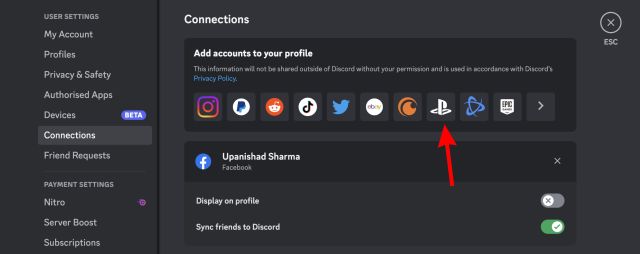
- Gehen Sie auf der angezeigten Anmeldeseite wie folgt vor: Melden Sie sich mit den Anmeldeinformationen Ihres PlayStation-Kontos an und klicken Sie auf „Anmelden“.
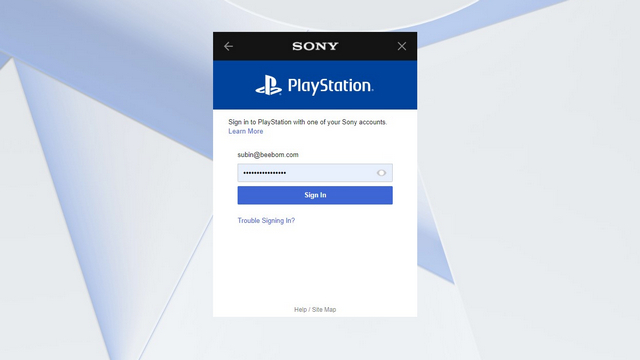
- Sobald Sie im Browser fertig sind, autorisieren Sie die Discord-Verbindung in der PC-App, indem Sie auf „Autorisieren und fortfahren.“
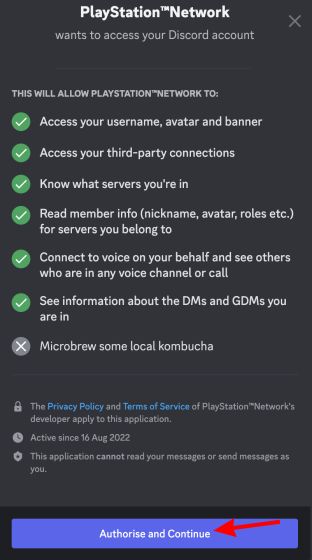
- Sie sehen nun Ihre PS-Kontodetails auf der Discord-Verbindungsseite. Hier können Sie Ihr PSN-Konto in Ihrem Profil anzeigen lassen und Ihre Spielaktivität als Discord-Status anzeigen.
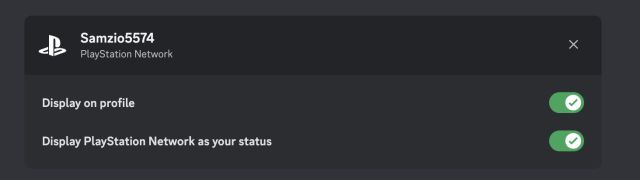
- Nachdem Sie Ihr PlayStation-Konto mit Discord verbunden haben, sehen Ihre Freunde Folgendes, wenn Sie die besten PlayStation 5 (PS5)-Spiele spielen.
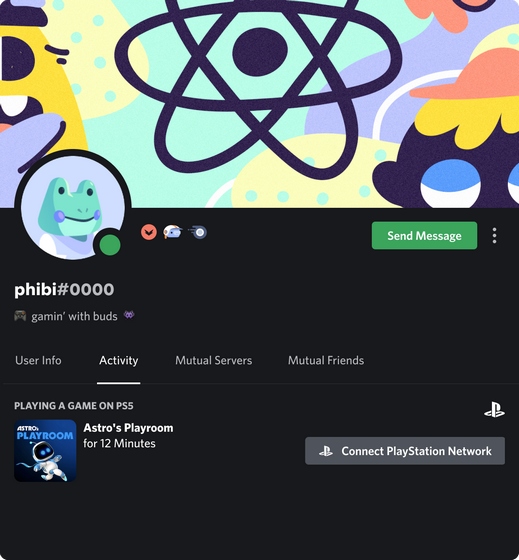
Über PlayStation 5
- Gehen Sie zu den verknüpften Diensten auf PS5, indem Sie durchgehen Einstellungen -> Benutzer und Konten -> Verknüpfte Dienste.
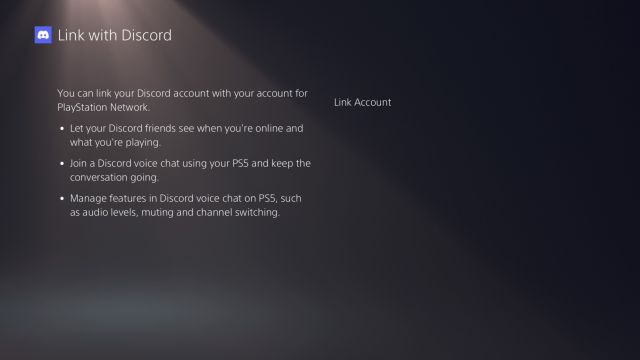
- Sobald Sie den Anmeldevorgang zur Eingabe Ihrer Zugangsdaten abgeschlossen haben, werden Sie auf einem Bildschirm aufgefordert, entweder einen QR-Code zu scannen oder dazu den PS5-Browser zu verwenden.
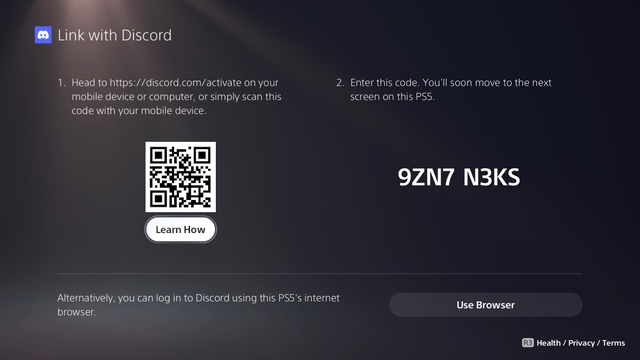
- Scannen Sie den QR-Code, der im Bild auf Ihrer PS5 angezeigt wird, oder gehen Sie zu www.discord.com/activate und geben Sie den angezeigten Code ein. Und das ist es! Ihre Discord- und PSN-Konten sind jetzt verknüpft und der Voice-Chat kann auf PS5 verwendet werden.

So verwenden Sie Discord auf PS5 (einfachste Methode)
Nachdem Sie Discord nun mit Ihrem PlayStation-Netzwerk verbunden haben, ist es an der Zeit, Discord Voice auf Ihrer Konsole zu verwenden. Sie können Ihren Desktop oder sogar Ihr Mobilgerät verwenden, um auf Ihrer PS5 an dem Anruf teilzunehmen. Befolgen Sie dazu die folgenden Schritte:
- Gehen Sie auf Ihrem Telefon oder PC zu Discord und Nehmen Sie an einem Sprachanruf teilentweder persönlich oder auf einem Server.
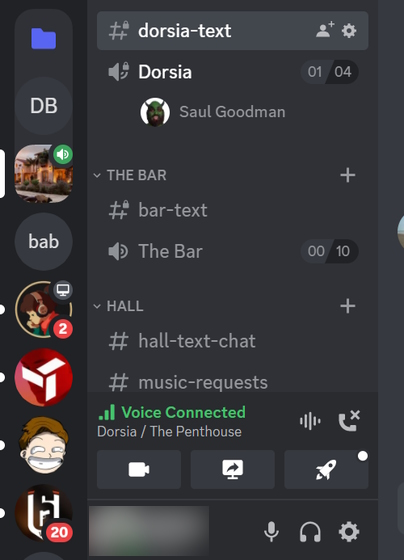
- Wenn Sie sich auf Ihrem PC befinden, sehen Sie unten links ein Symbol, das wie ein Controller aussieht, zusammen mit einem Smartphone. Tippen Sie darauf und wählen Sie dann „Auf PlayStation übertragen” aus dem angezeigten Popup.
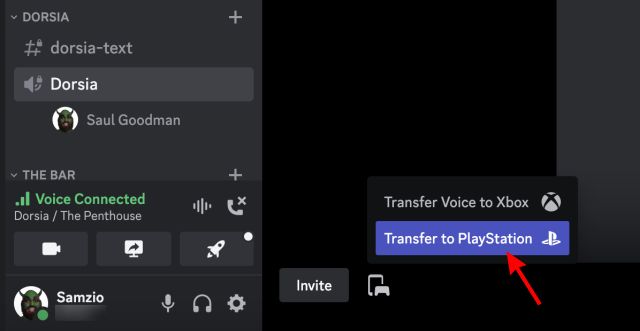
- Es erscheint nun ein Dialogfenster, in dem Sie aufgefordert werden, die Verbindung zu bestätigen. Stellen Sie sicher, dass Sie Ihre PS5 ausgewählt haben und klicken Sie auf „Stimme übertragen.“
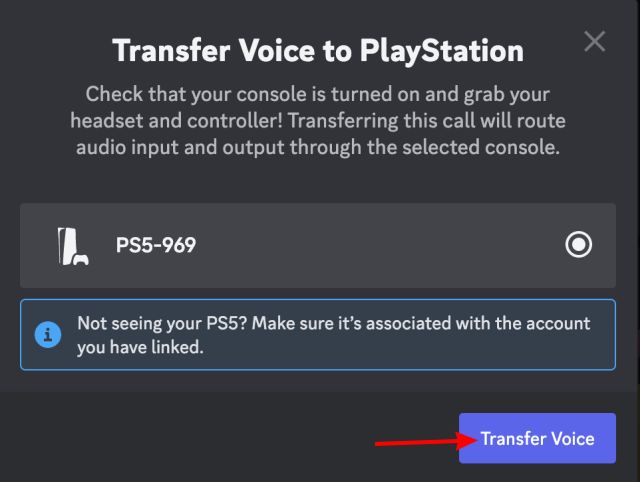
- Wenn Sie Ihr Mobiltelefon verwenden, wischen Sie nach oben, um auf die Sprachsteuerung zuzugreifen. Hier sehen Sie eine neue Schaltfläche mit dem Titel „Treten Sie auf PlayStation bei.“
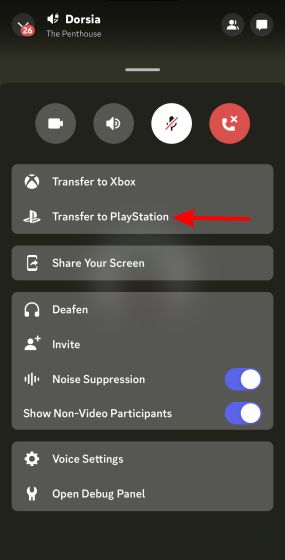
- Dadurch wird Ihr Voice-Chat automatisch auf die PS5 übertragen und Sie können mit Ihren Freunden sprechen, während Sie Spiele auf Ihrer Konsole spielen.
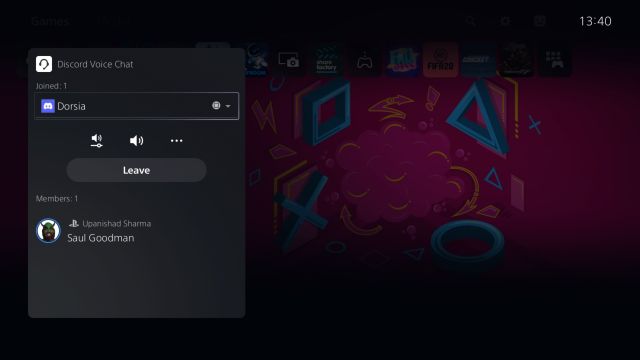
Discord nutzt nun das Mikrofon des DualSense-Controllers für Sprachanrufe. Mit der Taste am Controller können Sie es sogar schnell stummschalten. Es stehen einige Steuerelemente zur Verfügung, darunter die Möglichkeit, die Lautstärke Ihres Freundes anzupassen und den Sprachkanal anzuzeigen, in dem Sie sich gerade befinden.
Discord Voice Chat auf PS5: Erste Eindrücke
Während Playstation-Gamer den Party-Chat schon längst auf ihren Konsolen nutzen, sorgt eine offizielle Discord-Integration für frischen Wind. Als chronischer Discord-Nutzer habe ich sofort die Verbindung aufgebaut und den Discord-Voice-Chat auf der PS5 ausprobiert. Bisher war die Erfahrung erstaunlich, ohne Nachteile. Das Beste ist, dass ich Es sind keine Verbindungsverzögerungen oder Verbindungsabbrüche aufgetreten beim Testen des Discord-Voice-Chats auf PS5. Die PS5 unterhielt ohne Probleme ein stabiles Sprachnetzwerk.
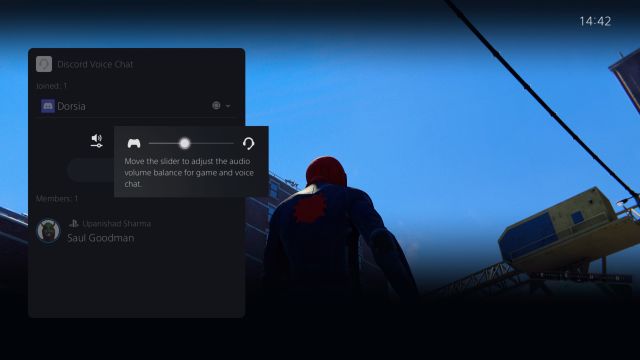
Es stehen auch zahlreiche Steuerelemente zur Verfügung. Wie bereits erwähnt, können Sie schnell die Lautstärke anderer Personen anpassen oder alle Personen im Kanal und sich selbst stumm schalten. Wie erwartet auch Discord-Voice-Chat Funktioniert in Einzel- und Mehrspielerspielen. Sie können das Overlay über die PS5-Navigationsleiste aufrufen. Eine praktische Steuerung, die mir gefallen hat, ist, dass Sie es können Passen Sie die Audiobalance selektiv an für Ihr Spiel und Ihren Voice-Chat. Wenn Ihre Freunde Ihnen also auf die Nerven gehen, können Sie sie leicht abschwächen.
Discord-Nachrichten auf PS4 und PS5 lesen (Problemumgehung)
Während Sie auf PlayStation 4 und 5 keinen nativen Discord-Client haben, gibt es eine Problemumgehung, mit der Sie auf Ihrer Konsole im schreibgeschützten Modus auf Discord zugreifen können. Als wir diese Methode getestet haben, konnten wir keine Nachrichten senden oder an Sprachchats teilnehmen. Wenn Sie jedoch nach einer Möglichkeit suchen, Ihre Discord-Nachrichten auf PS4 und PS5 zu überprüfen, führen Sie die folgenden Schritte aus:
- Starten Sie PlayStation Party und öffnen Sie ein Chatfenster mit Ihrem Freund.

- Im Chat-Feld Geben Sie „www.discord.com“ ein und senden Sie die Nachricht an einen Freund auf deiner PS5. Sie müssen Ihrem Freund auf der PS4 keine Nachricht senden, da sie über einen integrierten Browser verfügt. Du kannst Discord Web direkt im Browser auf deiner PS4-Konsole öffnen.
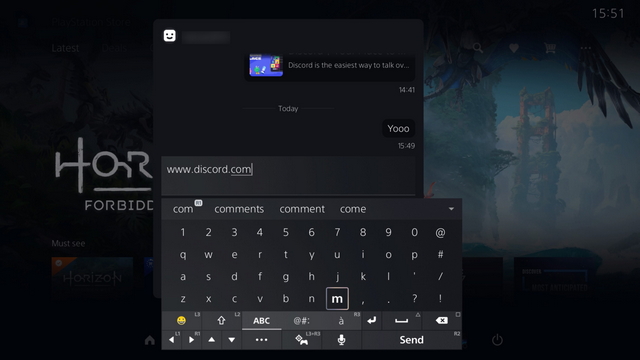
- Sie sollten nun den Link auswählen und Warten Sie, bis PlayStation den Link in einem Popup-Browserfenster öffnet.
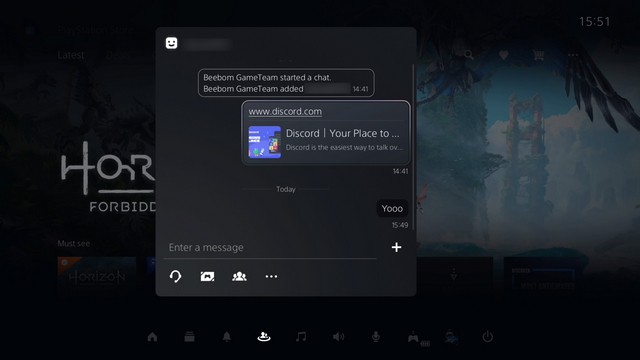
- Anschließend können Sie sich mit Ihren Zugangsdaten bei Ihrem Discord-Konto anmelden Klicken Sie auf „Discord in Ihrem Browser öffnen“ um die Chat-App auf deiner PlayStation zu öffnen.
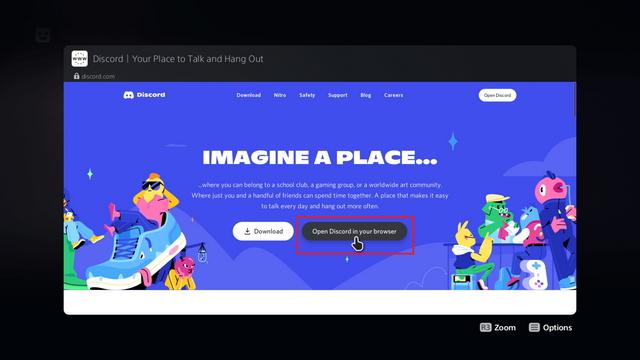
- Und das ist es! Sie können Discord-Nachrichten jetzt direkt auf Ihrer PlayStation 4 oder PlayStation 5 lesen. Diese Methode ist zwar nicht so praktisch wie ein nativer Client, hilft Ihnen aber dabei, Nachrichten Ihrer Discord-Gaming-Freunde schnell durchzugehen.
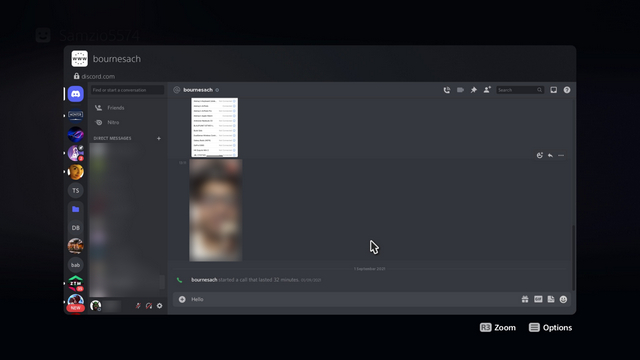
So erhalten Sie Discord auf PS4 (Workaround)
PS4-Benutzer müssen noch einige mühsame Workarounds durchlaufen, um den Voice-Chat auf ihrer Konsole zum Laufen zu bringen. Wenn Sie unbedingt Discord auf Ihrer PlayStation-Konsole verwenden möchten und alles dafür tun können, sollten diese beiden Methoden für Sie funktionieren. Wir werden nicht zu sehr auf diese Methoden eingehen, da sie umständlich und äußerst langwierig sind. Stattdessen empfehlen wir, darauf zu warten, dass die native Discord-App auf PS4 und PS5 eingeführt wird, was bald in den nächsten 4 bis 5 Monaten erfolgen sollte.
Was die Problemumgehungen betrifft, möchte ich Ihnen kurz erläutern, wie Sie Discord zwangsweise ausführen können, um mit Freunden auf Ihrer Playstation-Konsole zu sprechen:
Verwendung von Astro MixAmp Pro TR
Eine der beliebtesten Möglichkeiten, Discord zu nutzen, insbesondere um Sprachkanälen beizutreten, während Sie Spielaudio auf Ihrer PS4/PS5 hören, erfordert den Kauf eines Astro MixAmp Pro TR (129,99 $ bei Amazon). Sie benötigen außerdem einen kompatiblen Kopfhörer, den Sie über USB anschließen können, sowie einen PC, auf dem Discord installiert ist.
Sobald Sie all diese Dinge haben, müssen Sie eine plattformübergreifende Verbindung zwischen Ihrer PS5 und Ihrem PC herstellen. Auf diese Weise können Sie mit Ihren Freunden sprechen, während Sie Ihr Lieblingsspiel auf Ihrer PlayStation-Konsole spielen. Kasse dieses YouTube-Video für detaillierte Anweisungen.

Verwenden von PS Remote Play
Die andere Lösung kostet nicht so viel Geld, ist aber dennoch umständlich. Hier müssen Sie PS Remote Play verwenden, um auf Ihre Spiele auf Ihrem Android- oder iOS-Smartphone zuzugreifen. Als in einem Video erklärt vom Ersteller Octorious, erstellen Sie ein sekundäres PS-Konto, legen Sie es als Ihr Standardkonto fest und melden Sie sich mit diesem Konto bei der PS Remote Play-App an. Verbinden Sie dann Ihr Headset mit Ihrem Telefon, treten Sie einem Discord-Sprachkanal bei und stellen Sie über die Remote Play-App eine Verbindung zu Ihrer PS4/PS5 her.
Jetzt sollten Sie sowohl Discord- als auch Konsolen-Audio über Ihr Telefon hören können, es kann jedoch zu einer gewissen Latenz kommen. Um die Latenz zu reduzieren, schlägt der Ersteller vor, die niedrigstmögliche Stream-Qualität zu verwenden, um Bandbreite freizugeben. Anschließend können Sie Ihren PS-Controller in die Hand nehmen, um ins Geschehen einzusteigen, während Sie mit Ihren Freunden auf Discord sprechen.
Wenn Sie sich diesen ganzen Ärger ersparen möchten, empfehlen wir Ihnen, sich bei Freunden anzumelden, die eine PlayStation-Konsole besitzen. Anschließend können Sie eine Party veranstalten und mit Freunden auf Ihrer PS5 spielen.
Beheben Sie, dass der PlayStation-Status bei Discord nicht funktioniert
Falls Sie Ihre PlayStation-Aktivitäten auf Discord auch nach der Verknüpfung Ihres PSN-Kontos nicht sehen, ist die Wahrscheinlichkeit groß, dass dies der Fall ist aufgrund Ihrer PSN-Datenschutzeinstellungen. So ändern Sie Ihre Datenschutzeinstellungen im PlayStation Network:
- Offen Kontoverwaltungsseite von Sony in einem Browser und Wechseln Sie zu „Datenschutzeinstellungen“ aus der linken Seitenleiste.
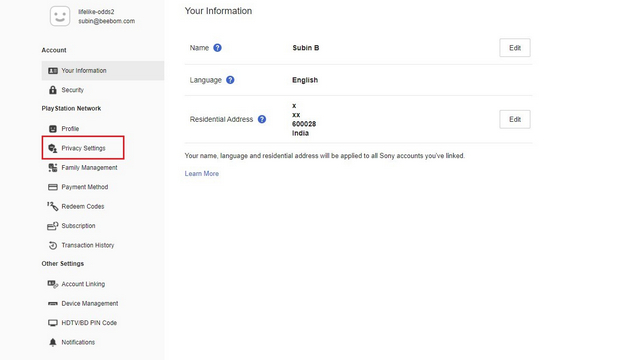
- Erweitern Sie „Persönliche Informationen |“. Abschnitt „Nachrichten“ unter Datenschutzeinstellungen und Klicken Sie auf die Schaltfläche „Bearbeiten“. neben „Online-Status und aktuelle Wiedergabe“.
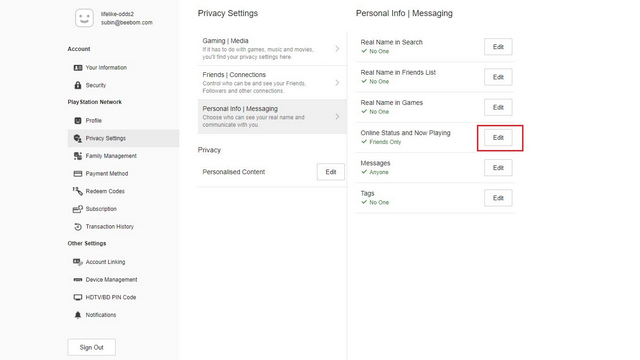
- Ändern Sie die Privatsphäre von „Nur für Freunde“ auf „Jeder“.klicken Sie auf „Speichern“ und schon sind Sie fertig! Benutzer können jetzt Ihre PS5/PS4-Spielaktivität auf Discord sehen.

Dank der offiziellen Integration ist es jetzt so einfach, den Discord-Voice-Chat auf Ihrer PS5-Konsole zu nutzen. Besitzer einer PlayStation 4, denen es nichts ausmacht, viele Hürden zu nehmen und zusätzliche Gadgets zu kaufen, um die Chat-App beim Spielen zu nutzen, können einen der oben genannten Workarounds ausprobieren. Wenn Sie fertig sind, schauen Sie sich diese besten PlayStation 5-Spiele an, die Sie spielen können, während Sie mit Ihren Freunden reden.
Nein, die Discord-App ist auf PS5 nicht verfügbar. Allerdings hat die Einführung des nativen PS5-Voice-Chats für alle begonnen. Darüber hinaus können Sie im Rahmen der Partnerschaft von Discord mit Sony Ihr PlayStation Network-Konto mit Discord verknüpfen. Dies wird für den Voice-Chat verwendet und damit Ihre Freunde Ihre Aktivitäten im Spiel sehen können.
Während die PS5 jetzt über Discord-Unterstützung verfügt, gibt es derzeit kein genaues Datum, wann Sie dasselbe auf der PS4 erwarten können. Da das neue Update jedoch genügend Popularität erlangt, dürfte es in ferner Zukunft ein Update geben.






